- ผู้เขียน Jason Gerald [email protected].
- Public 2023-12-16 11:42.
- แก้ไขล่าสุด 2025-01-23 12:49.
Apple ได้ปราบปรามการใช้สายเคเบิลและอุปกรณ์ที่ไม่ได้รับอนุญาต และ iOS เวอร์ชันล่าสุดจะปฏิเสธสายเคเบิลที่ไม่ได้รับอนุญาต ดังนั้นจึงไม่สามารถชาร์จ iPhone ได้ Apple ทำสิ่งนี้เพื่อปกป้อง iPhone ของคุณจากสายเคเบิลที่ไม่ได้รับอนุญาตซึ่งอาจทำให้เสียหายหรือเสี่ยงต่อความปลอดภัยได้ หากคุณต้องการใช้สายเคเบิลที่ไม่เป็นทางการ คุณสามารถลองใช้เคล็ดลับพลังงาน หรืออาจเจลเบรกเพื่อหลีกเลี่ยงข้อจำกัด
ขั้นตอน
การใช้สายเคเบิลที่เหมาะสม
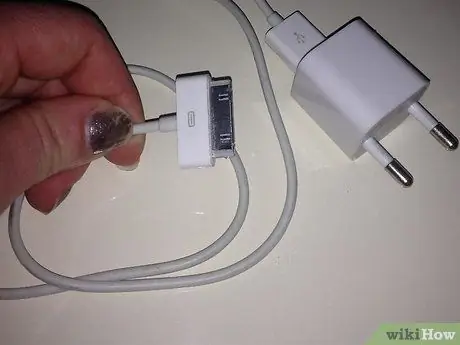
ขั้นตอนที่ 1. ใช้สายเคเบิลที่ผ่านการรับรอง MFi
สายเคเบิล MFi (Made For iDevices) ได้รับการรับรองโดย Apple ให้ทำงานบนอุปกรณ์ iOS ของคุณ สายเคเบิล MF-i จะไม่ทำให้อุปกรณ์ของคุณหยุดชาร์จเมื่อคุณใช้งาน ข้อเสียคือคุณสามารถรับสาย MFi ได้ในราคาที่ค่อนข้างแพงเหมือนสาย Apple ดั้งเดิม
วิธีที่ 1 จาก 2: การปิด iPhone

ขั้นตอนที่ 1. เสียบสายเคเบิลอย่างไม่เป็นทางการบน iPhone ของคุณ
คุณจะเห็นข้อความ "สายเคเบิลนี้หรืออุปกรณ์เสริมนี้ไม่ผ่านการรับรองและอาจทำงานไม่ถูกต้องบน iPhone ของคุณ" ปล่อยให้สายเชื่อมต่อกับ iPhone ของคุณ
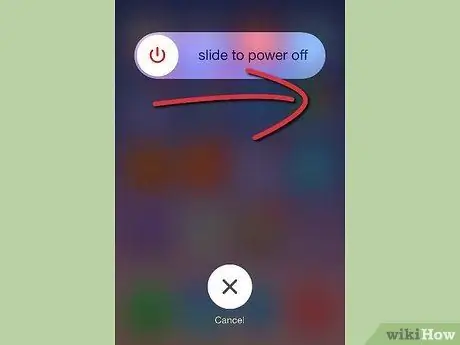
ขั้นตอนที่ 2 กดปุ่มเปิดปิดค้างไว้ จากนั้นเลื่อนตัวเลื่อนเปิด/ปิดเพื่อปิด iPhone
ตรวจสอบให้แน่ใจว่าสายเคเบิลยังคงเชื่อมต่อกับ iPhone ของคุณ หากคุณพยายามเสียบสายเคเบิลในขณะที่ iPhone ปิดอยู่ iPhone ของคุณจะรีสตาร์ทโดยอัตโนมัติและแสดงข้อความตามที่เขียนไว้ด้านบน

ขั้นตอนที่ 3 รอในขณะที่ iPhone กำลังชาร์จ
ในสถานะปิด iPhone จะไม่แสดงข้อความขอให้คุณตรวจสอบสายเคเบิล และ iPhone ของคุณจะชาร์จตามปกติ ปล่อยทิ้งไว้หนึ่งหรือสองชั่วโมงเพื่อให้คุณมีพลังงานเพียงพอเมื่อเปิดเครื่องอีกครั้ง
วิธีนี้อาจใช้ไม่ได้กับทุกคน หากคุณไม่สามารถชาร์จ iPhone ด้วยวิธีนี้ ให้ดูส่วนต่อไปนี้
วิธีที่ 2 จาก 2: iPhone แหกคุก
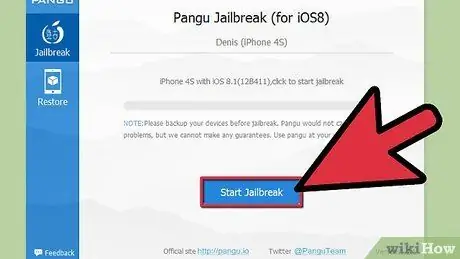
ขั้นตอนที่ 1 คุณสามารถเจลเบรกอุปกรณ์ของคุณได้หากคุณไม่ได้ใช้สาย MFi
วิธีเดียวที่จะหลีกเลี่ยงการตรวจสอบสายเคเบิล MF-i บน iOS 7 หรือ 8 ในขณะที่ iPhone ของคุณเปิดอยู่คือการเจลเบรกและติดตั้ง tweak ที่จะกำจัดการตรวจสอบสายเคเบิล
- คลิกที่นี่เพื่อดูคำแนะนำโดยละเอียดสำหรับการเจลเบรกอุปกรณ์ของคุณ วิธีนี้ใช้ได้กับ iPod, iPhone และ iPad
- คุณจะไม่สามารถใช้สายเคเบิลอื่นที่ไม่ใช่ MFi บน iPhone ที่จ่ายไฟและไม่ได้เจลเบรค คุณจะได้รับข้อความว่า "สายเคเบิลนี้หรืออุปกรณ์เสริมนี้ไม่ผ่านการรับรองและอาจทำงานไม่ถูกต้องบน iPhone ของคุณ" และการดำเนินการนี้จะหยุดกระบวนการชาร์จ
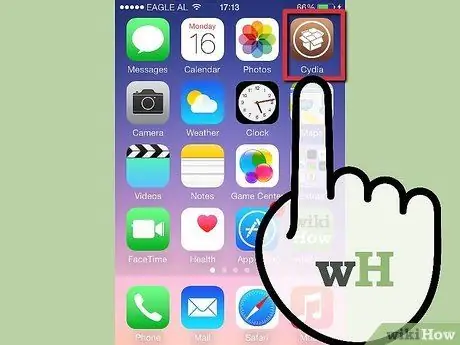
ขั้นตอนที่ 2 เปิดแอป Cydia
เมื่อคุณเจลเบรค iPhone แล้ว ให้เปิดแอป Cydia package manager เพื่อดาวน์โหลด tweak ที่จะช่วยให้คุณใช้สายเคเบิลที่ไม่เป็นทางการได้
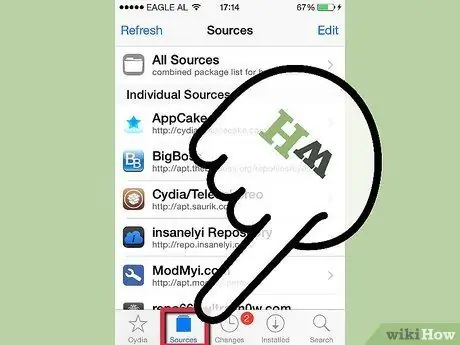
ขั้นตอนที่ 3 กดปุ่ม "แหล่งที่มา"
นี่จะแสดงรายการที่เก็บที่คุณมี
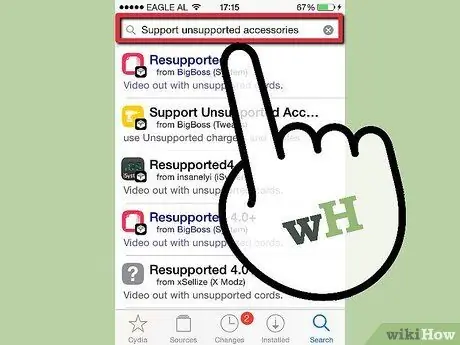
ขั้นตอนที่ 4. มองหา "Support Unsupported Accessories 8"
คุณจะเห็นผลลัพธ์ในที่เก็บ BigBoss
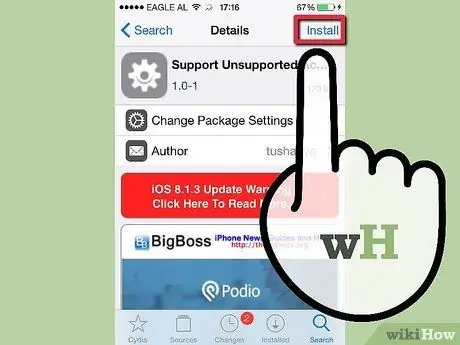
ขั้นตอนที่ 5. ดาวน์โหลดและติดตั้ง tweak
ไปที่ "Support Unsupported Accessories 8" ในหน้า tweaks แล้วกด "Install" เพื่อติดตั้งบนอุปกรณ์ของคุณ การปรับแต่งนี้ฟรี
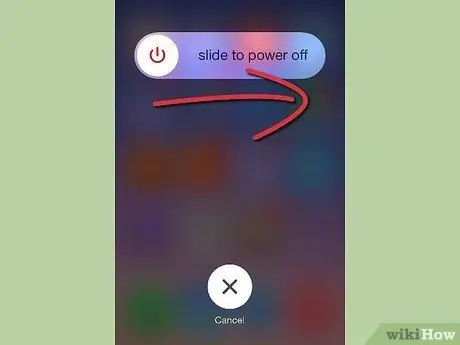
ขั้นตอนที่ 6. รีบูต อุปกรณ์ของคุณ หลังจากที่คุณติดตั้ง tweak แล้ว ให้รีบูต iPhone ของคุณเพื่อให้การเปลี่ยนแปลงมีผลกับ iPhone ของคุณ

ขั้นตอนที่ 7 เสียบสายไฟ
เมื่อคุณติดตั้ง tweak สำเร็จแล้ว คุณจะสามารถเสียบสายเคเบิลที่ไม่เป็นทางการได้โดยไม่มีข้อความปรากฏขึ้นเหมือนเมื่อก่อน คุณอาจยังคงได้รับข้อความหรือคำเตือน แต่ iPhone ของคุณจะยังคงชาร์จอยู่






